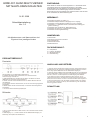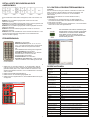Roline HDMI 4x1 QUAD Multi-Viewer Benutzerhandbuch
- Typ
- Benutzerhandbuch

HDMI 4X1 QUAD MULTI-VIEWER
MIT NAHTLOSEM SCHALTEN
14.01.3569
Schnellstartanleitung
Ver. 1.0
Alle Markennamen und Warenzeichen sind
Eigentum ihrer jeweiligen Inhaber
1
PRODUKTÜBERSICHT:
Frontseite:
1: 12V/DC: Schließen Sie das 12V-DC-Netzteil an das Gerät an und schließen
Sie den Adapter an eine Wechselstromsteckdose an.
2: POWER-LED: Diese blaue LED leuchtet, wenn das Gerät mit der
Stromversorgung verbunden ist.
3: HDMI-AUSGANG: Hier schließen Sie den HDTV oder Monitor mit einem
HDMI-Kabel zur Anzeige der Eingangsquelle an.
4: RS232: Verbinden Sie den RS232-Port über ein RS232-Kabel mit dem PC
oder Notebook.
5: Audio-TASTE: Drücken Sie diese Taste, um den Ton aus den Eingangsquellen
auszuwählen.
6: MODE-TASTE: Drücken Sie diese Taste, um den Multi-View-Anzeigemodus
auszuwählen.
7: IR: Fenster des Fernbedienungsempfängers.
Rückseite:
1: IN1,2,3,4 LED: Diese blauen LEDs leuchten, wenn das Gerät mit den Quellen
verbunden ist.
2: HDMI-Eingang 1,2, 3, 4: Hier schließen Sie den HDMI-Quellenausgang von
DVD-Player, Set-Top-Box oder Notebook an.
3
EINFÜHRUNG:
Dieser HDMI 4X1-Switch ist ein leistungsstarker 4 x 1 Quad-Multi-Viewer
mit nahtlosem Switch. Es unterstützt die Anzeige von vier HDMI-
Eingangsquellen auf einem Bildschirm mit fünf Multiview-Modi. Als Switch
kann er zudem die vier HDMI-Eingänge stufenlos frei schalten.
Das Produkt kann auf verschiedene Arten gesteuert werden, über die Taste
an der Vorderseite, IR, RS232-Steuerung usw.
MERKMALE:
● Kompatibel mit HDMI 1.3a, HDCP 1.2
● Unterstützt Multiplex-HDMI mit 4 Eingängen und 1 Ausgang
● Unterstützt eine High-Definition-Auflösung von bis zu 1080p60
● Unterstützt 4 x 1 Quad Multi-Viewer und nahtlose Umschaltung (bei
gleicher Auflösung)
● Unterstützt Taste, IR-Steuerung, RS232-Steuerung
● Unterstützt die Scaler-Up- und Scaler-Down-Funktion
● Unterstützt Smulti-Ausgabeauflösung
ANWENDUNG:
● Videoschalter
● Überwachung für mehrere Kameras
● Auto-Quad-Monitor
● Videoformatkonverter
● Multimedia-Panel
PACKUNGSINHALT:
● 1× Haupteinheit
● 1× 12V/DC, 2A Netzteil
● 1× Benutzerhandbuch
● 1× Fernbedienung
2
ANSCHLUSS UND BETRIEB:
1. Verbinden Sie die Signalquellen wie Blu-Ray-Player, Audio-/Video-Receiver,
Satellitenreceiver oder Computer mit HDMI-Ausgangsschnittstellen mit einem
kurzen High-Speed-HDMI-Kabel mit den HDMI-Switch-Eingängen.
2. Verbinden Sie den HDMI-Ausgang des HDMI-Switches über ein HDMI-Kabel
mit dem HDMI-Switch-Ausgang mit einem hochauflösenden Anzeigegerät wie
HD-LCD-, HD-DLP- und HD-Projektoren mit HDMI-Eingangsschnittstellen.
3. Der Switch wird über ein externes Netzteil mit Strom versorgt, das im
Lieferumfang enthalten ist. Schließen Sie die Stromversorgung zuerst an die
Quelle, dann an den Switch und dann an den HD-Fernseher oder Projektor an.
4. Die Eingangsquelle kann über das Display gesteuert werden. Der Schalter
kann über einen vorderen Druckknopf, eine Fernbedienung oder eine RS232-
Steuerung gesteuert werden.
SCHALTPLAN:
4

DETAILLIERTE BESCHREIBUNG DER
ANZEIGEMODI:
Das Produkt bietet 5 Multi-Viewer-Anzeigemodi, siehe unten: Modus 1 bis
5.
MODUS 1: Die vier HDMI-Eingangsquellen werden 2x2 auf einem
Bildschirm angezeigt.
MODUS 2: Die vier HDMI-Eingangsquellen werden mit einem größeren und
drei kleineren Fenstern auf einem Bildschirm angezeigt.
MODUS 3: Die vier HDMI-Eingangsquellen werden H-gespalten auf einem
Bildschirm dargestellt.
MODUS 4: Die beiden HDMI-Eingangsquellen werden 2x1 auf einem
Bildschirm angezeigt.
MODUS 5: Dies ist der Vollbildmodus. Durch Drücken der Tasten IN1 ~ IN4
wird der entsprechende Kanal ausgewählt und im Vollbildmodus als
nahtloser Schalter angezeigt.
FERNBEDIENUNG:
AN AUS: Ein-/Ausschalter.
Modusauswahltaste (M1-M5, H, 1/2, 3/4, Ch1-
Ch4,
13 24
): Drücken Sie diese Tasten und der Quad-
Multiviewer wählt den entsprechenden Modus
aus.
Siehe detaillierte Beschreibung der Anzeigemodi:
Leere Schaltfläche: Keine Funktion.
Schaltfläche „Audioauswahl“.(♪1-♪4): Drücken
Sie diese Tasten, um den Ton aus den
Eingangsquellen auszuwählen.
Stummschalttaste: Ton ausschalten
Schaltfläche „H/S-Auflösung“.: 720P-Signal auf
1080P hochskalieren oder 1080P-Signal auf 720P
herunterskalieren.
5
1. Wählen Sie „PC verbinden COM-Port“, um sicherzustellen, dass der
COM-Port Ihres PCs mit dem COM-Port der Software übereinstimmt
(Standard COM6). Wenn nicht, ändern Sie bitte den COM-Port in der
Software. Doppelklicken Sie dann, um PC und Multiviewer zu verbinden
oder zu trennen.
2. Wählen Sie die HDMI-Ausgabeauflösung.
3. Wählen Sie den Ton aus den Eingangsquellen aus
4. Wählen Sie den Ausgabemodus aus, siehe detaillierte Beschreibung der
Anzeigemodi.
7
PC-CONTROLLER-BENUTZERHANDBUCH:
Installation
Der PC-Controller ist eine grüne Software. Verwenden Sie einfach ein
Kabel, um den PC über den RS232-Anschluss anzuschließen, und
kopieren Sie „IR_RS232.exe“ auf den PC, um die Installation
abzuschließen.
(Bitte laden Sie die Software von unserer Website herunter.)
Vorbereitung
1. Verbinden Sie PC und Multiviewer über ein RS232-Kabel (die
Anschlüsse auf beiden Seiten des Kabels sollten WEIBLICH sein)
2. Multi-Viewer einschalten
3. Doppelklicken Sie auf das Symbol „IR RS232.exe“, um es auszuführen.
Sehen Sie sich dann das folgende Bild an.
RS-232:
6
SPEZIFIKATIONEN:
Signaleingänge/-
ausgänge
Maximale Single-Link-
Reichweite
1920x1080@60
HDMI
Eingangs-
/Ausgangsanschluss
Typ A 19-polig
Arbeitsfrequenz
Vertikaler
Frequenzbereich
50/60Hz
Bandbreite des
Videoverstärkers
2,25 Gbit/s
Vorsätze
Eingabeauflösung
480i60Hz, 480p60Hz, 576i50Hz, 576p50Hz,
720p50/60Hz,
1080i50/60Hz,
1080p24/25/30/50/60Hz
Ausgabeauflösung
720p, 1080p
Mechanische Daten
Maße
148,5 mm (B) x 103 mm (T) x 21,5 mm (H)
Gewicht
342g
Chassismaterial
Metall
Farbe
Schwarz
Umweltfreundlich
Betriebstemperatur
0℃bis +70℃
Betriebsfeuchtigkeit
10 % bis 85 % relative Luftfeuchtigkeit (keine
Kondensation)
Lagertemperatur
-10℃bis +80℃
Lagerfeuchtigkeit
5 % bis 90 % relative Luftfeuchtigkeit (keine
Kondensation)
Leistungsbedarf
Externe Stromversorgung
12V DC@2A
Stromverbrauch (max.)
10 W
8
1
2
4
4
3
Das Gerät bietet einen Pfad zur Weiterleitung des
RS232-Signals und zum Anschluss an Ihre RS232-
Geräte wie PC, IP-Kamera, Creston-Bedienfeld,
Smart Matrix, Drucker und Scanner usw. Es
funktioniert, wenn TX, RX und die Baudrate Ihrer
RS232-Geräte gleich sind.
-
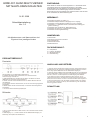 1
1
-
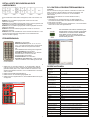 2
2
Roline HDMI 4x1 QUAD Multi-Viewer Benutzerhandbuch
- Typ
- Benutzerhandbuch
Andere Dokumente
-
Optoma ZU920T Bedienungsanleitung
-
Optoma ZK430ST Bedienungsanleitung
-
ViewSonic VS17435 Benutzerhandbuch
-
Acer U5330W Benutzerhandbuch
-
Optoma ZU500USTe Bedienungsanleitung
-
Speaka 1891376 Operating Instructions Manual
-
Acer P8800 Benutzerhandbuch
-
Infocus SP1081HD Benutzerhandbuch
-
Optoma ZX350e Bedienungsanleitung
-
Infocus IN136 Benutzerhandbuch